Grundlegendes zur automatischen Auffüllung von Zellen (Microsoft Excel)
Manchmal, wenn Donald einer neuen Zeile in einer Eingabespalte einen neuen Wert hinzufügt, werden einige der benachbarten Spalten automatisch mit der Formel aus den obigen Zellen gefüllt. Dies tun jedoch nicht alle Spalten automatisch.
In einigen Spalten muss er das Zellenhandle nach unten ziehen, um die Formeln zu kopieren. Donald fragt sich, warum einige Spalten automatisch ausgefüllt werden und andere nicht.
Die Autopopulation von Zellen ist ein interessantes und verwirrendes Thema, vor allem, weil es keine einfache Antwort auf die Frage gibt, die Donald stellt. Wenn Ihre Daten in einem Arbeitsblatt als definierte Tabelle gespeichert sind, ist die automatische Auffüllung ein Kinderspiel. (Denken Sie daran: Definierte Tabellen werden erstellt, wenn Sie eine Zelle in Ihren Daten auswählen und das Tabellenwerkzeug auf der Registerkarte Einfügen des Menübands auswählen.)
Um die automatische Auffüllung in Aktion zu sehen, wählen Sie eine Zelle in einer beliebigen Spalte in der Zeile unmittelbar unter der definierten Tabelle aus. Wenn Sie einen Wert in die Zelle eingeben, fügt Excel der Tabelle eine Zeile hinzu und füllt alle Formeln aus der alten letzten Zeile der Tabelle automatisch aus. Wie ich schon sagte – ein Kinderspiel!
Es wird schwierig, wenn die Daten nicht in einer definierten Tabelle gespeichert sind. In diesem Fall scheint es keinen Reim oder Grund dafür zu geben, wie Excel bestimmt, wann automatisch ausgefüllt werden soll oder nicht. Zum Beispiel habe ich eine sehr einfache Tabelle, die die Spalten A: G in einem Arbeitsblatt belegt. Wenn ich einen Wert in Zelle A8 eingebe, wird die Formel aus Zelle G7 automatisch in Zelle G8 ausgefüllt. Dies passiert nicht, wenn ich die Zellen A4: A7 auswähle und den Füllgriff nach unten ziehe, noch passiert es, wenn ich Werte in eine Zelle im Bereich B8: F8 eingebe; Nur wenn ich einen Wert in Zelle A8 eingebe. (Siehe Abbildung 1.)
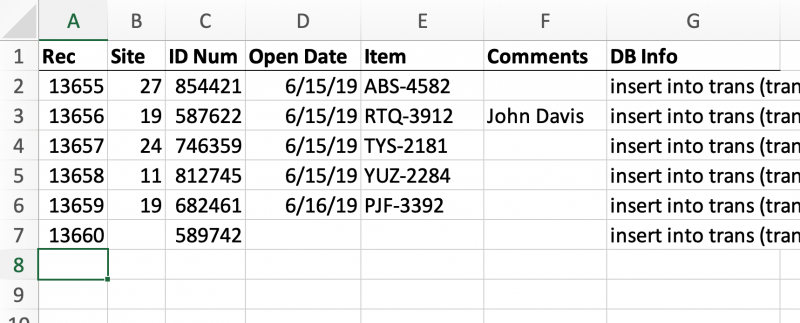
Abbildung 1. Beispieldaten in einem Arbeitsblatt.
Hier ist kein Makro im Spiel; Die Formel wird einfach automatisch ausgefüllt. Ich kann auch feststellen, dass dies nicht daran liegt, dass auf die Werte in Spalte A in der Formel verwiesen wird, obwohl dies der Fall ist. Der Grund, warum ich das weiß, ist, dass ich ein sehr ähnliches einfaches Arbeitsblatt habe, in dem die Werte in Spalte A auch in einer Formel in Spalte H referenziert werden, aber der gleiche Effekt der automatischen Auffüllung nicht auftritt. (Siehe Abbildung 2.)
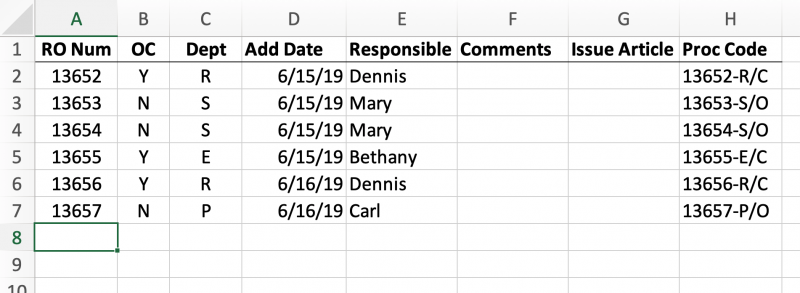
Abbildung 2. Das automatische Ausfüllen funktioniert nicht mit den Daten dieses Arbeitsblatts.
Für alle äußeren Erscheinungen sind die beiden Arbeitsblätter strukturell sehr ähnlich, und keines von ihnen enthält etwas Besonderes – nur einfache Werte und eine einzelne Spalte mit Formeln. Sie verhalten sich jedoch sehr unterschiedlich, wenn neue Zeilen automatisch zu den Daten hinzugefügt werden.
Um die Sache noch düsterer zu machen, wird die reguläre Tabelle, die automatisch ausgefüllt wird (die in Abbildung 1 gezeigte), nicht mehr automatisch ausgefüllt, wenn ich Werte in die Zellen B7, D7, E7 oder F7 platziere. Wie bereits erwähnt, wird Zelle G8 automatisch ausgefüllt, wenn ich einen Wert in Zelle A8 eingebe. Zu diesem Zeitpunkt kann ich dann Werte in die Zellen B7, D7, E7 oder F7 einfügen, aber ich kann sie nicht in diese Spalten in Zeile 8 einfügen.
Wenn Sie dies erneut tun, wird die automatische Population deaktiviert.
Was ist hier am Werk? Vielleicht können nur die Programmierer bei Microsoft die endgültige Antwort geben, aber das Testen liefert keine reproduzierbaren oder nachvollziehbaren Ergebnisse. Für etwas Stabileres scheinen definierte Tabellen der richtige Weg zu sein, um die automatische Population besser zu verstehen. (Entschuldigung, Donald!)
ExcelTips ist Ihre Quelle für kostengünstige Microsoft Excel-Schulungen.
Dieser Tipp (13652) gilt für Microsoft Excel 2007, 2010, 2013, 2016, 2019 und Excel in Office 365.